8 spôsobov, ako opraviť zamrznutý iPhone, ktorý sa nevypne
Rôzne / / May 19, 2023
Reštartovanie iPhone je najbežnejšou a niekedy aj najúčinnejšou metódou na vyriešenie akéhokoľvek problému. Je to však frustrujúce, keď sa to zmení na problém – keď sa váš iPhone nevypne obvyklým spôsobom. Ak čelíte tomuto problému, nie ste sami. Stretli sme sa s podobným problémom a tento článok uvádza všetky spôsoby, ktoré nám pomohli vyriešiť tento problém.

Problém môže byť spôsobený rôznymi dôvodmi. Vaše tlačidlo napájania alebo možno nefungujú tlačidlá hlasitosti takže nebudete môcť vstúpiť do ponuky napájania. Okrem toho môže byť v aktuálnej verzii systému iOS niekoľko chýb. Pri čítaní tohto článku preskúmame všetky tieto možnosti a pomôžeme vám vypnúť váš iPhone bez problémov. Poďme začať.
1. Tvrdý reštart iPhone
Ako už bolo spomenuté, reštartovanie vášho iPhone vám pomôže vyriešiť väčšinu problémov. Bohužiaľ, tento problém neumožňuje vášmu zariadeniu vypnúť. Preto ho môžete vynútiť reštartovať. Mnohí ďalej Reddit tvrdili, že tým sa ich problém vyriešil.
Tu je návod, ako na to.
Na iPhone 8, SE 2. gen. a novších:
Krok 1: Stlačte a rýchlo uvoľnite tlačidlo zvýšenia hlasitosti.
Krok 2: Stlačte a rýchlo uvoľnite tlačidlo zníženia hlasitosti a potom stlačte a podržte bočné tlačidlo.
Krok 3: Keď sa zobrazí logo Apple, uvoľnite tlačidlo.

Na zariadeniach iPhone 7 a 7 Plus:
Krok 1: Súčasne stlačte a podržte tlačidlo zníženia hlasitosti a tlačidlo Sleep/Wake.
Krok 2: Keď sa zobrazí logo Apple, uvoľnite obe tlačidlá.
Na iPhone 6s a SE 1. gen.:
Krok 1: Súčasne stlačte a podržte tlačidlo Spánok/Prebudenie a tlačidlo Domov.
Krok 2: Keď sa zobrazí logo Apple, uvoľnite obe tlačidlá.
2. Vypnite iPhone pomocou nastavení
Ak nemôžete svoj iPhone vypnúť pomocou vypínača a tlačidiel hlasitosti, vypnite ho pomocou aplikácie Nastavenia. Tu je návod, ako na to.
Krok 1: Otvorte aplikáciu Nastavenia.
Krok 2: Klepnite na Všeobecné.


Krok 3: Klepnite na „Vypnúť“.
Krok 4: Klepnite na „Vypnúť posunutím“.

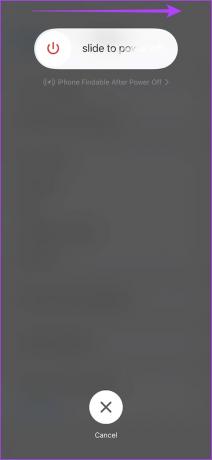
3. Vypnite iPhone pomocou Siri
iPhone môžete jednoducho vypnúť pomocou Siri. Aktivujte Siri a použite príkaz „Vypnúť iPhone“ alebo podobnú frázu. Potom klepnite na tlačidlo Vypnúť.

Prečítajte si tiež: Ako opraviť, že Siri nefunguje na iPhone.
4. Odstráňte puzdro z vášho iPhone
Ak nemôžete použiť tlačidlo napájania alebo tlačidlá hlasitosti na prístup k posúvaču Vypnúť váš iPhone, pravdepodobne môžete skontrolovať, či vám puzdro, ktoré používate, bráni stlačiť tlačidlá. Preto skúste puzdro odstrániť.

5. Skontrolujte, či tlačidlo napájania alebo tlačidlá hlasitosti nie sú chybné
Ak sa vám zdajú tlačidlá napájania alebo tlačidlá hlasitosti zaseknuté alebo viditeľne poškodené – je čas ich vymeniť. Koniec koncov, tlačidlo môže trvať iba niekoľko kliknutí. Ďalej, ak ste svoj iPhone používali viac ako päť alebo šesť rokov, je možné, že vaše tlačidlo napájania alebo tlačidlá hlasitosti sú poškodené.
6. Aktualizujte iPhone
Ak má veľa používateľov problémy s vypínaním svojich iPhonov, Apple to určite vezme na vedomie a vydá aktualizáciu na opravu chyby. Preto sa uistite, že používate najnovšiu verziu systému iOS.
Nové aktualizácie zaviesť aj množstvo ďalších opráv stability a bezpečnostných vylepšení, takže si ich inštalujte.
Krok 1: Otvorte aplikáciu Nastavenia a otvorte Všeobecné.
Krok 2: Vyberte položku Aktualizácia softvéru.


Krok 3: Uistite sa, že používate najnovšiu verziu systému iOS. Ak nie, dostanete možnosť „Stiahnuť a nainštalovať“ aktualizáciu.

7. Obnovte všetky nastavenia na iPhone
Poškodené alebo nefunkčné nastavenia vám tiež môžu brániť vo vypnutí iPhonu. Skúste ich resetovať a skontrolujte, či to pomáha.
Poznámka: Resetovanie vráti všetky nastavenia súvisiace so systémom a vymaže všetky uložené siete Wi-Fi. Počítajte s tým, že potom strávite nejaký čas rekonfiguráciou zariadenia. Neprídete však o žiadne zo svojich údajov.
Krok 1: Otvorte aplikáciu Nastavenia.
Krok 2: Klepnite na Všeobecné.


Krok 3: Klepnite na „Preniesť alebo resetovať iPhone“.
Krok 4: Klepnite na Resetovať.


Krok 5: Teraz klepnite na „Obnoviť všetky nastavenia“.

8. Kontaktujte zákaznícku podporu spoločnosti Apple
Nakoniec, ak žiadna z vyššie uvedených metód nefunguje, mali by ste kontaktovať zákaznícky servis a podporu spoločnosti Apple. Keď ich oslovíte, pomôžu vám diagnostikovať problém na vašom iPhone a čo najskôr ho vyriešiť.
Nech sa páči! To je všetko, čo môžete urobiť, ak sa váš iPhone nevypne. Ak však máte ďalšie otázky, pozrite si sekciu FAQ nižšie.
Časté otázky o iPhone sa nevypína
Neexistuje žiadna časová os, ktorú by sme mohli spomenúť – ale podľa našich skúseností bolo tlačidlo Domov na iPhone 5 poškodené po šiestich rokoch používania. Takže môžete očakávať podobnú časovú os pre mechanické tlačidlá na vašom iPhone.
Podľa niekoľkých zdrojov stojí výmena tlačidla napájania na vašom iPhone 79 dolárov.
Nie. Pomocou posúvača výstrahy nemôžete vypnúť svoj iPhone.
Aktivácia jazdca vypnutia na vašom iPhone v ideálnom prípade trvá 5-6 sekúnd.
Zamrznutý iPhone môžete reštartovať pomocou metódy vynúteného reštartu, ako je uvedené v článku.
Udržujte biznis ako obvykle
Dúfame, že vám tento článok pomohol vypnúť váš iPhone bez problémov. Ak sa vám ho však podarilo vypnúť, ale už ho nezapnúť – vždy môžete zariadenie zapojiť do zdroja napájania a ono sa samo zapne. Ale keď sa to stane, uistite sa, že ste svoje zariadenie dostali čo najskôr k podpore Apple!
Posledná aktualizácia 17. mája 2023
Vyššie uvedený článok môže obsahovať pridružené odkazy, ktoré pomáhajú podporovať Guiding Tech. Nemá to však vplyv na našu redakčnú integritu. Obsah zostáva nezaujatý a autentický.
Napísané
Supreeth Koundinya
Supreeth je nevšedný technický fanatik a odmalička sa o tom bavil. V súčasnosti robí to, čo má najradšej – píše o technológiách na Guiding Tech. Je bývalým strojným inžinierom a dva roky pracuje v odvetví elektrických vozidiel.



